笔记本怎么连接宽带,小猪教您笔记本连接宽带的方法
- 时间:2018年04月19日 11:00:43 来源:魔法猪系统重装大师官网 人气:8463
笔记本怎么连接宽带网络呢?这个问题可以说是很多朋友都在关注的,尤其是电脑“小白”一族,尤其是很多新买的笔记本的新用户都问笔记本如何无线上网,那么笔记本无线上网设置是怎么样的,为此,小编就给大家分享笔记本连接宽带的操作步骤了。
随着电脑越离开越普及,而对很多人而言,现在的电脑最核心的功能就是上网了。可是很多的笔记本的用户不会设置,那只能望着笔记本电脑发呆了。没有想象的那么困难,为此,小编就给大家带来了笔记本连接宽带的操作方法。
笔记本连接宽带的方法
点击:控制面板
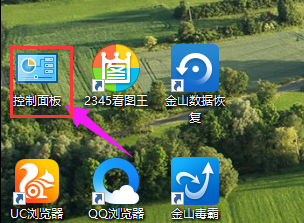
连接宽带载图1
点击:网络和internet连接

笔记本连接宽带载图2
点击:网络连接

宽带载图3
点击:创建一个新的网络连接

笔记本连接宽带载图4
在新建网络连接向导里面,点击:下一步
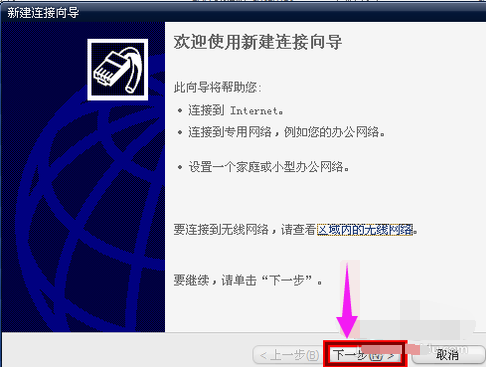
笔记本连接宽带载图5
勾选:连接到internet
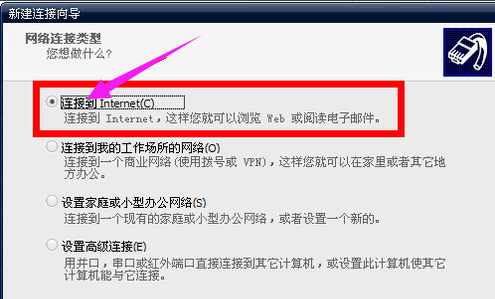
笔记本连接宽带载图6
点击:下一步

笔记本连接宽带载图7
勾选:手动设置我的连接
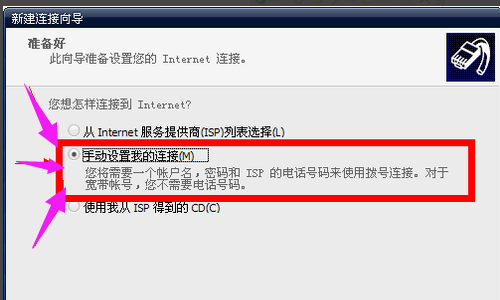
连接宽带载图8
点击:下一步

笔记本连接宽带载图9
勾选“用一直在线的宽带连接来连接”
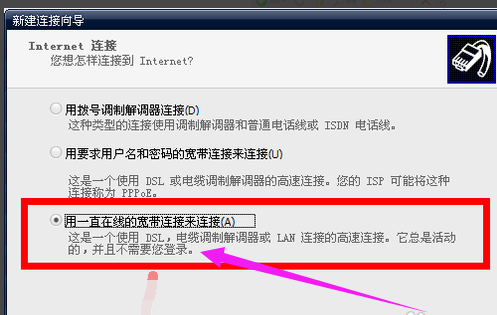
连接宽带载图10
点击:下一步

连接宽带载图11
点击:完成

宽带载图12
输入你的用户名密码

连接宽带载图13
可以上网啦!!!

笔记本载图14
以上就是记本连接宽带的方法了。
宽带,笔记本,笔记本连接宽带,连接宽带








